L'aggiornamento di Windows 10 Spring Creators è attivoil canale di produzione. Puoi ottenere subito Spring Creators Update tramite Windows Update o lo strumento di creazione multimediale. Dato che c'è un nuovo importante aggiornamento che significa solo una cosa; bug ed errori. Ovviamente copriremo loro e le loro soluzioni man mano che altri emergeranno. Al momento, alcuni utenti visualizzano l'errore 0x800f081e durante il tentativo di aggiornamento di Spring Creators Update. Questo errore provoca l'aggiornamento non riuscito. Ecco una potenziale soluzione.
Controlla il messaggio di errore
Windows utilizza codici di errore generici, quindi, se vedierrore 0x800f081e è necessario prima controllare il registro errori. Vai al seguente percorso sul tuo PC e controlla il file TXT chiamato setuperr.log. si aprirà con Blocco note.
C:$WINDOWS.~BTSourcesPanther
Se l'errore segnalato è il seguente, o qualcosa di simile, ad esempio, relativo al pacchetto Windows Media Player, la correzione di seguito farà al caso tuo.
Operazione non riuscita: Aggiungi [1] pacchetto C: $ WINDOWS.BTFODsDUf5d394a9-b4f4-457c-b5f8-438a6b8e72a0Microsoft-Windows-MediaPlayer-Package31bf3856ad364e35 ~ amd64 ~~ .cab. Errore: 0x800F081E [gle = 0x000000b7]
Il file di registro può contenere altri messaggi di errore e altri codici di errore. Se è presente l'errore 0x800f081e, provare questa correzione.
Errore di correzione 0x800f081e
L'errore 0x800f081e ha a che fare con il supportofeature pack che potresti aver installato sul tuo sistema, o forse, se stai usando Windows N, il pacchetto viene preinstallato. Per risolvere il problema, è necessario eliminare il pacchetto, aggiornare Windows 10 con Spring Creators Update e quindi installarlo nuovamente.
Per rimuovere il feature pack multimediale, incollare quanto segue nella barra degli indirizzi in Esplora file.
Control PanelPrograms
Fai clic su "Attiva o disattiva le funzionalità di Windows".

Si aprirà un'altra finestra. Attendere che l'elenco di funzionalità venga popolato e cercare le funzionalità multimediali nell'elenco. Deseleziona l'opzione, fai clic su OK e, per buona misura, riavvia il sistema. Potresti pensare che sia giusto saltare il riavvio ma salvare te stesso dolore futuro e riavviare il sistema.
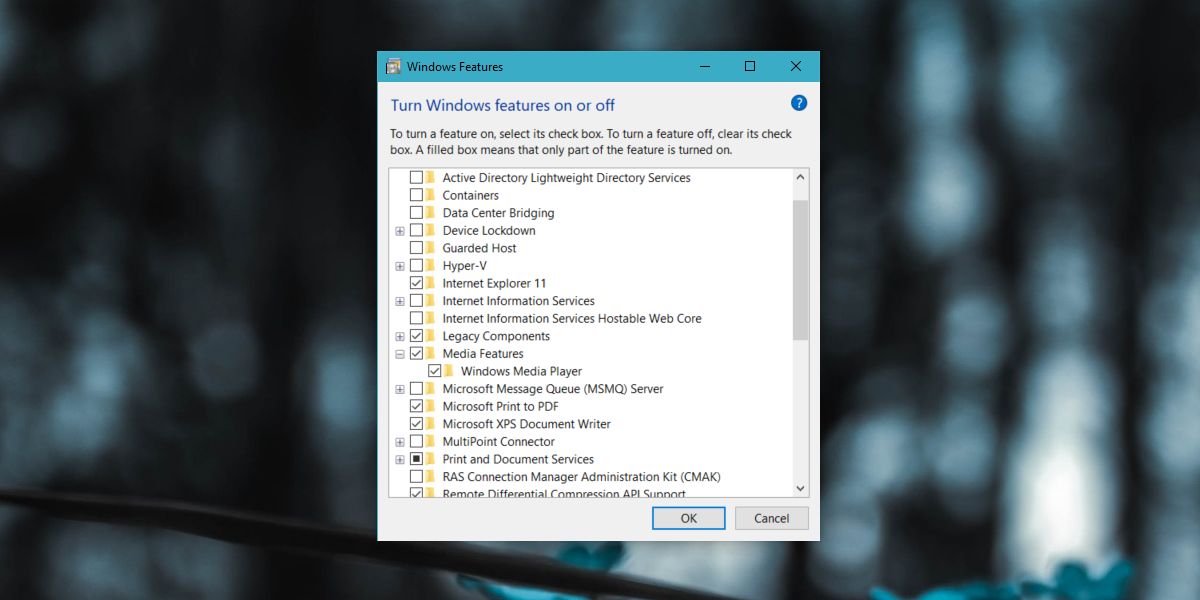
Dopo il riavvio, eseguire di nuovo l'aggiornamento ed essodovrebbe andare senza intoppi se questo errore era l'unica cosa che lo stava trattenendo. Se ci sono altri errori che causano il fallimento dell'aggiornamento, dovrai risolverli.
Vale anche la pena di consultare il nostro post sulla preparazioneil tuo sistema per un aggiornamento che delinea le cose di base che dovresti fare per assicurarti che un aggiornamento non fallisca. Se ciò non aiuta, puoi andare sul nucleare e fare un'installazione pulita.













Commenti